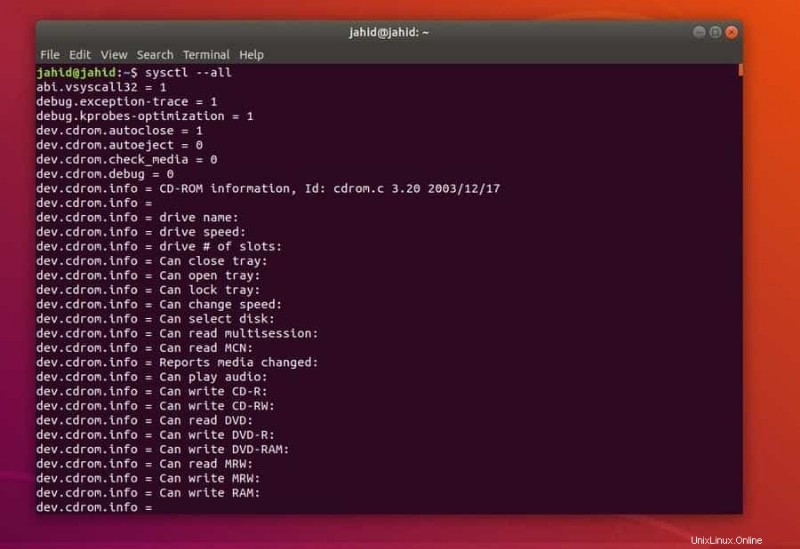En informática, el kernel es el alma de un sistema operativo. El kernel de Linux está diseñado con un conocimiento arquitectónico muy sólido de un sistema operativo. Linux tiene principalmente tres tipos de kernel. Son el kernel monolítico, el microkernel y el kernel híbrido. Linux tiene el kernel monolítico. Un kernel monolítico está construido para un alto rendimiento y estabilidad. MicroKernel se construye para brindar flexibilidad y fácil implementación. El núcleo puede acceder a los recursos del sistema. Puede ajustar y configurar la seguridad y la configuración del kernel de Linux con la herramienta de control del sistema. En Linux, la unidad de control del sistema se conoce brevemente como sysctl.
Cómo funciona sysctl en Linux
El sistema de archivos de Linux tiene un diseño arquitectónico único y eficiente para interpretar con el sistema central. Las configuraciones del kernel de Linux se guardan dentro del /proc/sys directorio. La unidad de control del sistema central o la herramienta sysctl se pueden utilizar como programa individual o como herramienta de comando administrativo.
El sysctl se puede utilizar para gobernar la función de trabajo del procesador, la memoria y la tarjeta de interfaz de red. Además, puede hacer que su sistema Linux sea más seguro agregando su propia secuencia de comandos y comandos de configuración personalizados en el programa sysctl. En esta publicación, veremos cómo asegurar sysctl en Linux.
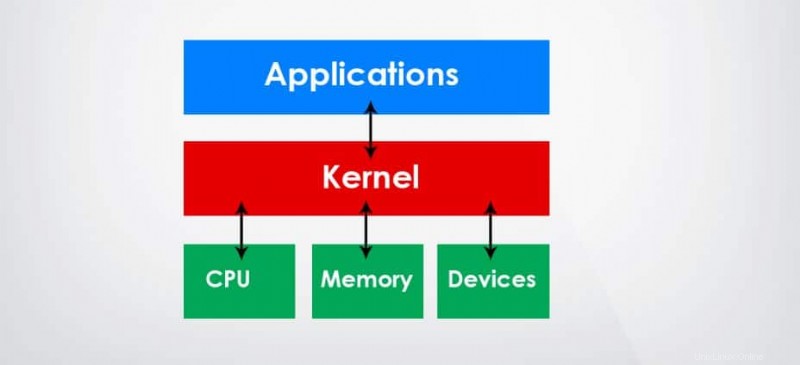
1. Configure los ajustes de sysctl en Linux
Como mencioné anteriormente, sysctl es una herramienta del kernel, por lo que es una herramienta preinstalada en Linux. No es necesario instalarlo o sobrescribirlo de nuevo. Simplemente puede comenzar con las herramientas de comando sysctl. Entonces, comencemos con la herramienta de control del sistema Linux. Para verificar el estado actual del sistema sysctl, ejecute la siguiente línea de comando del terminal.
$ sysctl --system
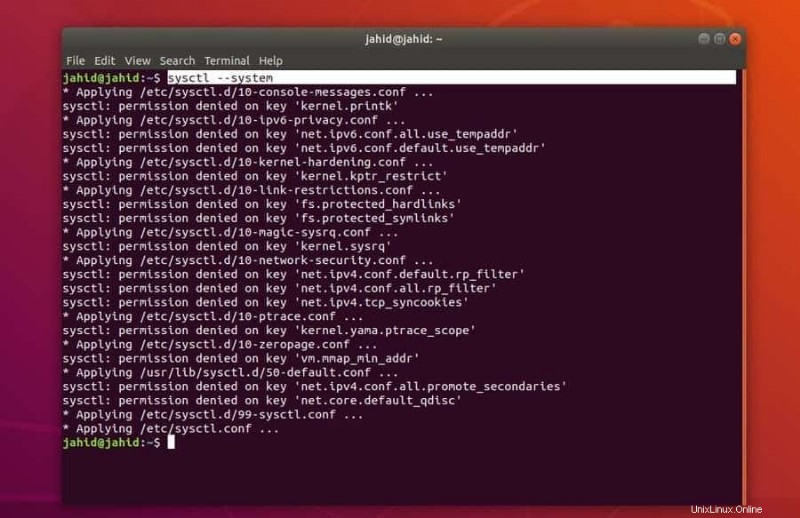
Ahora puede tomar medidas para agregar las configuraciones deseadas dentro del script de configuración de control del sistema. Puede abrir el script de configuración de sysctl usando el editor de texto Nano para agregar su configuración personal. Use el siguiente comando de terminal para abrir el script usando el editor de texto Nano.
$ sudo nano /etc/sysctl.conf
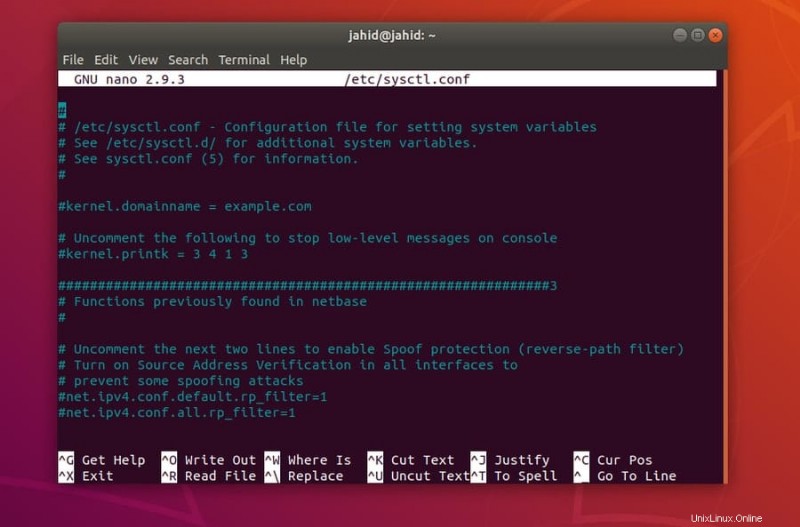
Dentro del script de configuración de sysctl, encontrará algunas configuraciones predeterminadas existentes. Puede dejarlo como está, o si desea que su sistema Linux sea más seguro, puede agregar alguna regla adicional y reemplazar las configuraciones existentes con las siguientes configuraciones que se detallan a continuación. Al editar la secuencia de comandos de configuración de sysctl, puede evitar ataques de intermediarios (MITM), protección contra suplantación de identidad, habilitar cookies TCP/IP, reenvío de paquetes y registrar paquetes marcianos.
Si eres un administrador de sistemas Linux o un programador, debes saber que una línea de código se puede mantener como comentario agregando un hash (#) antes de la línea. En el script sysctl, el reenvío del protocolo de Internet, la configuración de redirección predeterminada y más configuraciones se mantienen como comentarios. Para habilitar esas configuraciones, debe descomentarlas eliminando el símbolo de almohadilla (#) antes de la línea.
2. Controle la seguridad de la red desde la configuración de sysctl
A continuación se proporcionan algunos ajustes de configuración de seguridad primarios y necesarios de sysctl para que pueda aplicarlos al script sysctl. Para habilitar el reenvío de IP (Protocolo de Internet), busque esta sintaxis #net.ipv4.ip_forward=1 y reemplácelo con la siguiente línea que se proporciona a continuación.
net.ipv4.ip_forward=0
Para que sus conexiones a Internet de Linux sean más seguras, puede redirigir la dirección IP (Protocolo de Internet) cambiando el valor de la configuración de IPv4 desde el script sysctl. Encuentre esta sintaxis #net.ipv4.conf.all.send_redirects = 0 y reemplácelo con la siguiente línea que se proporciona a continuación.
net.ipv4.conf.all.send_redirects = 0
Ahora, para establecer la redirección de IP como predeterminada, agregue la siguiente línea después de la línea anterior.
net.ipv4.conf.default.send_redirects = 0
Para aceptar todas las direcciones IP redirigidas en su administrador de red, busque esta sintaxis #net.ipv4.conf.all.accept_redirects = 0 y reemplácelo con la siguiente línea que se proporciona a continuación.
net.ipv4.conf.all.accept_redirects = 0
Aquí hay una secuencia de comandos de configuración adicional que puede agregar a su configuración de sysctl para ignorar los informes de errores incorrectos, establecer el tamaño del archivo de trabajo pendiente y corregir el error de tiempo de espera de TCP en su sistema Linux.
net.ipv4.conf.default.accept_redirects = 0 net.ipv4.icmp_ignore_bogus_error_responses = 1 net.ipv4.tcp_syncookies = 1 net.ipv4.tcp_max_syn_backlog = 2048 net.ipv4.tcp_synack_retries = 3 net.ipv4.netfilter.ip_conntrack_tcp_timeout_syn_recv=45
Una vez que haya terminado de configurar el script de configuración, guarde y salga del editor de texto Nano. Ahora vuelva a cargar la herramienta sysctl para activar los cambios.
$ sudo sysctl -p
Ahora puede ver todas las reglas sysctl activas en su sistema Linux.
$ sysctl --all
3. Comprobar la configuración del kernel
Utilice los siguientes comandos de shell sysctl para ver la información del CD-ROM, el tipo de kernel, el tipo de gestor de arranque del kernel, el nombre de host del kernel y otra información de su dispositivo Linux. También puede cambiar el nombre de host del kernel de su sistema Linux usando la herramienta sysctl.
$ sysctl -a $ sysctl -a | grep kernel $ sysctl -a | more
Ejecute el cat El comando se proporciona a continuación para ver el UUID de arranque del kernel y el estado de Linux con seguridad mejorada (SELinux) de su sistema.
$ cat /proc/cmdline
Puede verificar el tipo de sistema operativo del kernel usando el comando sysctl desde su terminal Linux.
$ sysctl kernel.ostype
Finalmente, verifique las configuraciones de su kernel Linux mediante el comando sysctl.
$ sysctl -a | grep kernel
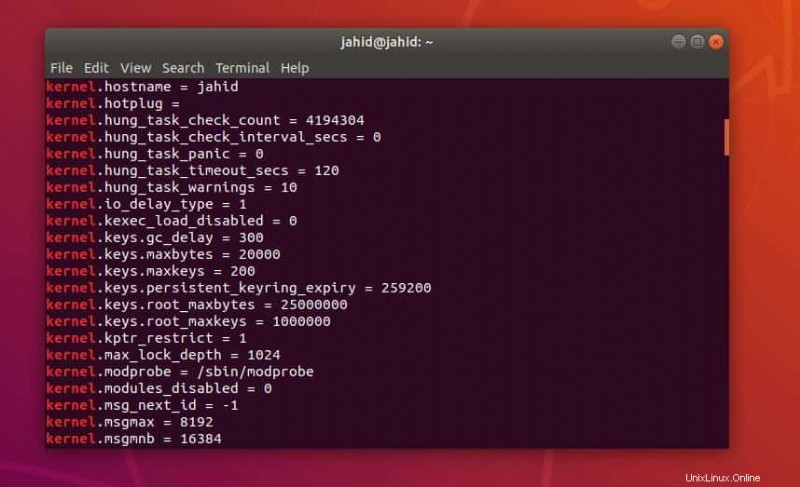
4. Restablecer la configuración de sysctl de Linux
Como hay muchas opciones para cambiar los valores predeterminados de la secuencia de comandos sysctl para hacer que su Linux sea más seguro, existe una pequeña posibilidad de que no coincida con la configuración y aplaste su sistema.
Mientras el kernel de Linux se esté ejecutando, no conservará los valores predeterminados cuando un usuario raíz cambie los valores. Por lo tanto, si no desea dañar su sistema, copie y pegue sus valores sysctl predeterminados en el bloc de notas para que pueda reemplazar su configuración predeterminada en caso de emergencia.
Aquí hay una forma alternativa que puede usar para restaurar la configuración de sysctl en su dispositivo Linux. Si está utilizando una máquina con Ubuntu, busque otra máquina con Ubuntu y obtenga el script de configuración de control del sistema predeterminado (sysctl). Luego copie y reemplace el script en su dispositivo.
Finalmente, Perspectivas
En general, la herramienta sysclt se puede usar para configurar los parámetros y la configuración del kernel de Linux, pero tiene una amplia gama de usos. Esta herramienta se puede utilizar para comparar la estabilidad y la adaptabilidad entre diferentes versiones del kernel. Aunque hay algunas otras herramientas y programas disponibles para comparar la estabilidad de diferentes núcleos. Aún así, muy a menudo, es posible que no muestren el resultado perfecto donde sysctl es una herramienta muy confiable para medir y configurar los parámetros del kernel.
En toda esta publicación, he ilustrado el concepto básico del kernel de Linux y he demostrado cómo asegurar su sistema Linux con la herramienta sysctl. Si encuentra esta publicación útil e informativa, compártala con sus amigos. Puede escribir sus valiosas opiniones en el segmento de comentarios.